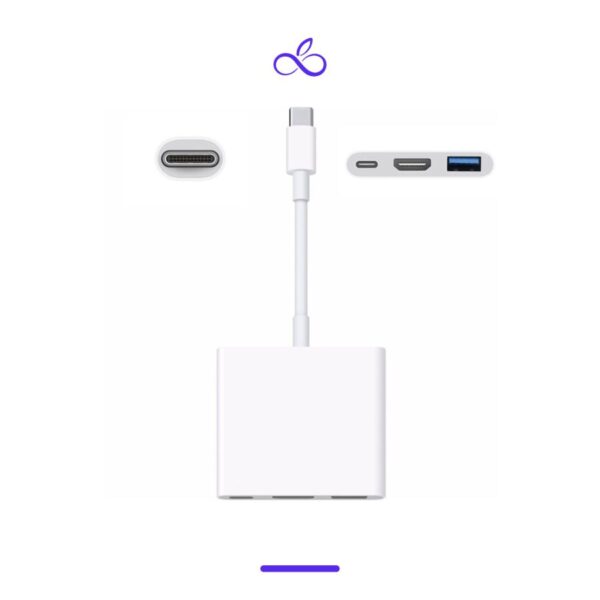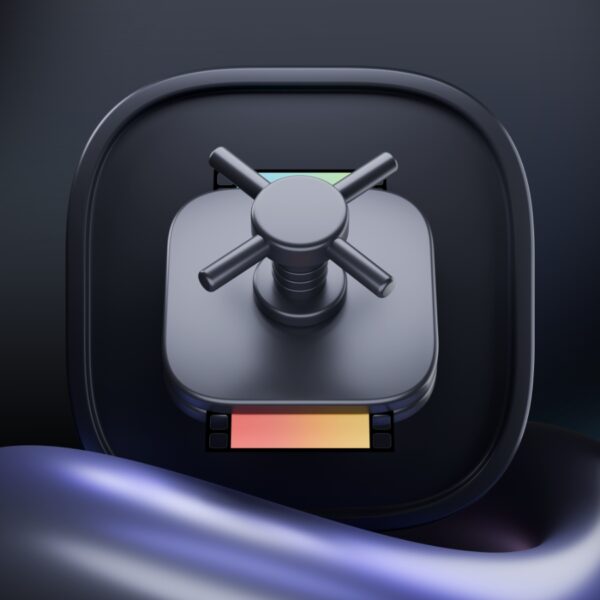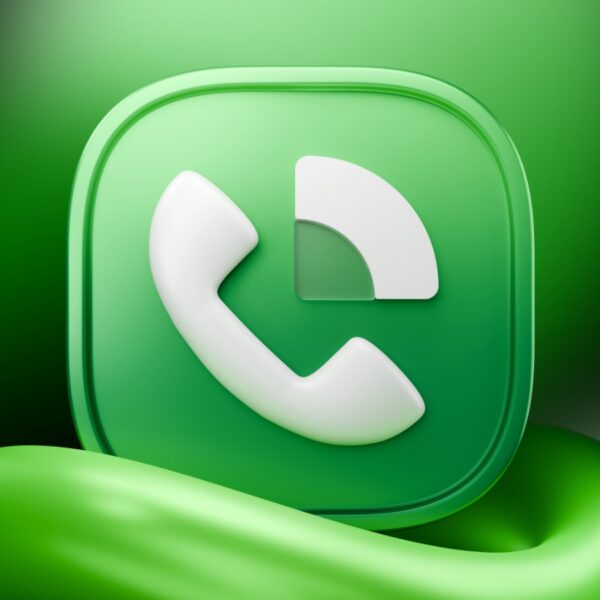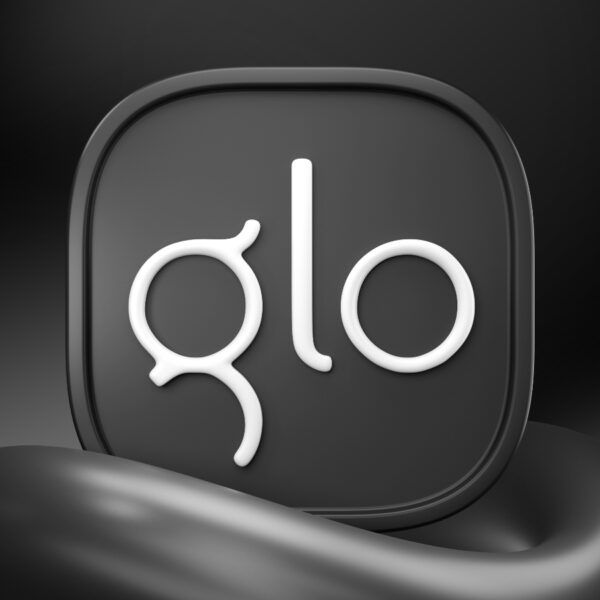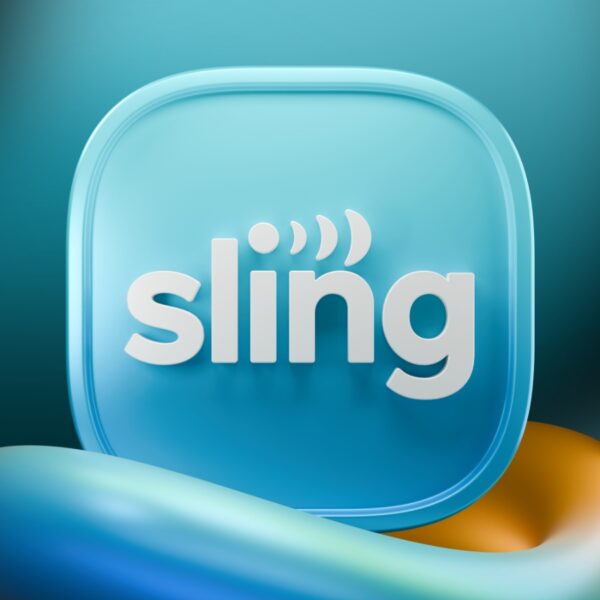ایرپادز یکی از دوایسهای محبوب اپل است که در سال 2016 پا بهعرصه گذاشت. این محصول جزو معدود هندزفزیهای بلوتوثی در زمان خود بود که بهدلیل کیفیت بالا و قابلیتهای متنوعش بهسرعت مورد توجه قرار گرفت. علاقه شدید کاربران موجب شد اپل تا چند نسل از این محصول را در برهههای زمانی مختلف عرضه کند. با توجه به اینکه این محصول متعلق به اکوسیستم اپل بوده و اتصال آن به دیوایسهایی مانند آیفون یا مک بهسادگی قابل انجام بوده، اما کاربران اندروید یا ویندوز هم میتوانند از این هندزفری بلوتوثی استفاده کنند. اگر شما سیستم عامل ویندوز دارید و میخواهید از AirPods روی آن استفاده کنید پیشنهاد میکنیم این مقاله از فراسیب را از دست ندهید.
نحوه اتصال ایرپادز به لپتاپ و سیستم ویندوزی
برای اتصال AirPods به سیستمهای ویندوزی شرط اول و اساسی داشتن ماژول یا دانگل بلوتوثی است. به شکل کلی اکثر لپتاپها و مادربردهای جدید دارای این ویژگی هستند در صورتی که دستگاه شما قدیمی یا فاقد بلوتوث است باید به فکر تهیه یک دانگل باشید.
- در صورتی که این مورد را در اختیار دارید تنها کار باقی مانده طی کردن قدمهای زیر است:
- در Search Bar ویندوز عبارت Bluetooth را جستوجو کنید.
- روی عبارت Bluetooth and other devices settings کلیک کنید.

جستوجو Bluetooth در Search Bar ویندوز
- در صفحه بعدی روی Add Bluetooth or other device بزنید. منتها پیش از آن دکمه Bluetooth را فعال کنید.
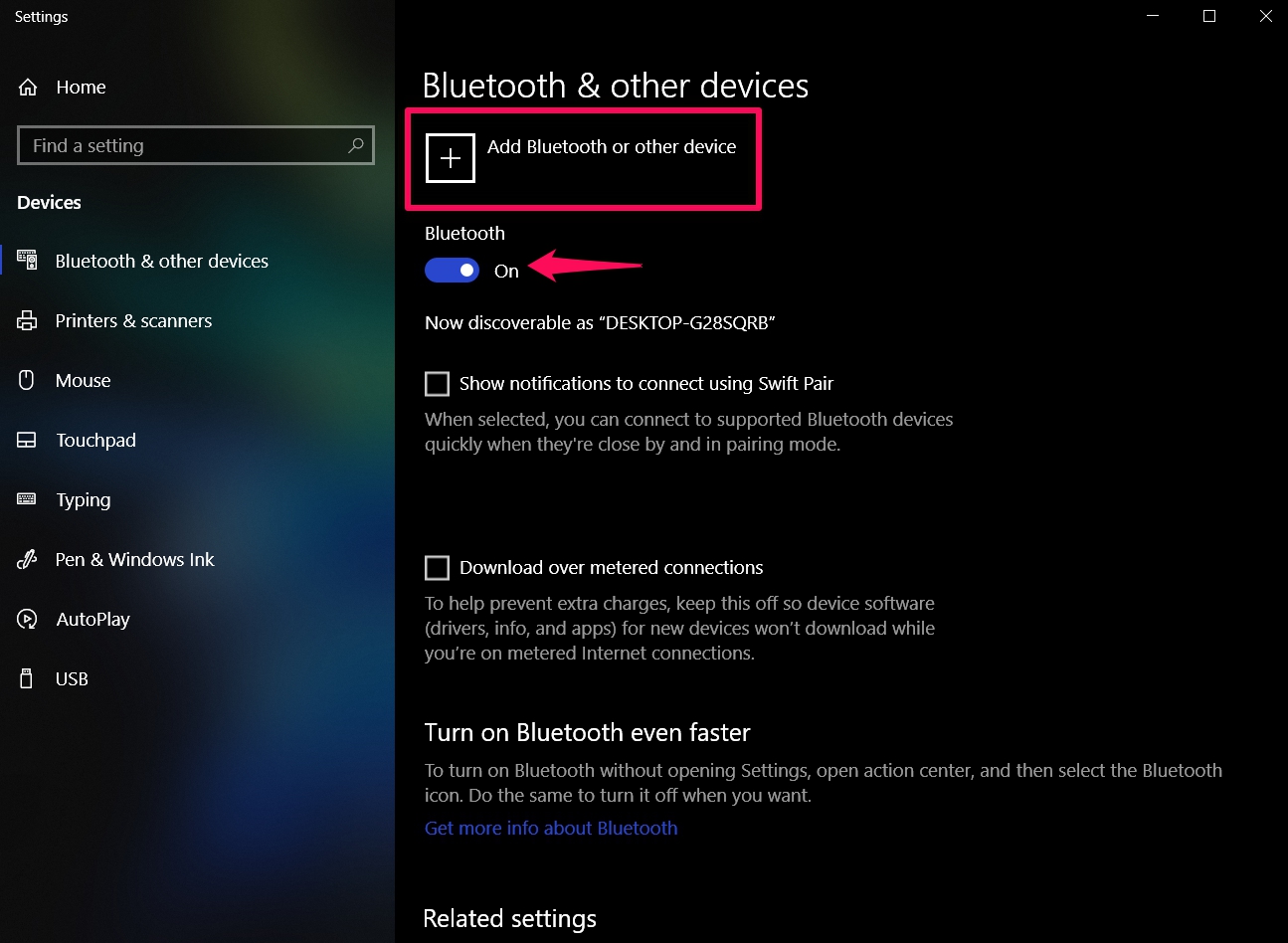
تنظیمات بلوتوث در ویندوز
- در صفحه بعدی روی گزینه Bluetooth بزنید.
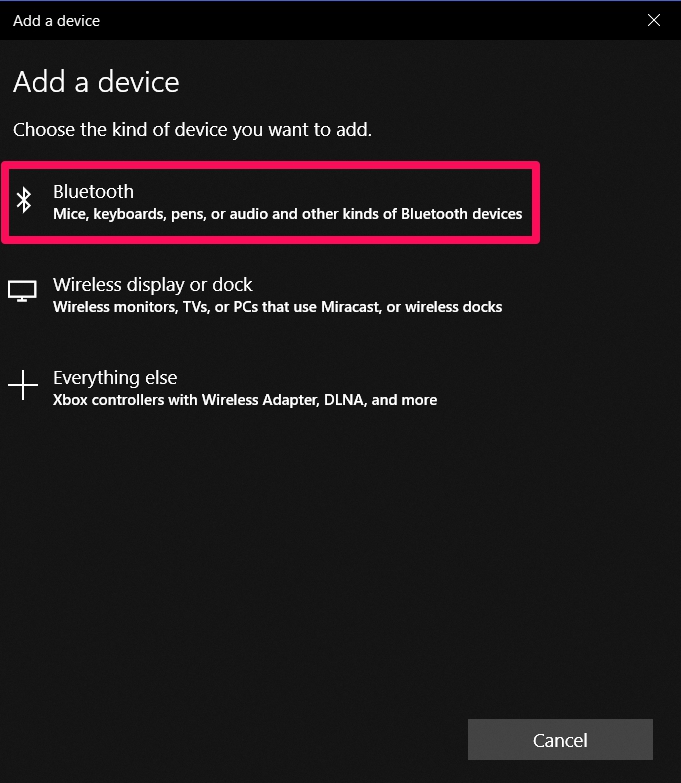
انتخاب گزینه بلوتوث در تنظیمات ویندوز
- بهسراغ ایرپادز بروید.
- درب کیس ایرپادز را باز کنید و در حالی که گوشیها داخل کیس قرار دارند دکمه پشت کیس را فشار داده تا حالت Pairing Mode فعال شود.
- در این حالت چراغ کیس به حالت چشمکزن در خواهد آمد.
- به ویندوز بازگردید و روی صفحه بهدنبال نام ایرپادز باشید.

پیدا کردن ایرپادز در لیست دیوایسهای بلوتوثی
- روی اسم ایرپادز زده و پس از ایجاد اتصال پیامی با عنوان Connected voice مشاهده میکنید.
- روی گزینه Done بزنید.
- بار دیگر به صفحه Bluetooth and other devices settings بازگردید.

لیست شدن ایرپادز در دیوایسهای بلوتوثی ویندوز
- اگر فرایند Pair شدن بهدرستی انجام شده باشد باید در این صفحه و در قسمت Audio نام ایرپادز خود را با عبارت Connected voice, music مشاهده کنید.
پس از انجام این فرایند بهشکل کلی تمامی صداها تا زمان اتصال ایرپادز از طریق آن پخش خواهد شد و شما میتوانید به کمک دکمه Volume میزان صدا را از روی ویندوز کم یا زیاد کنید. توجه داشته باشید از آنجا که ایرپادز جزو اکوسیستم ویندوز نیست؛ بنابراین ممکن است در دفعات بعدی اتصال این هندزفری به درستی انجام نشود. برای حل این مشکل کافی است درب کیس ایرپادز را باز کنید. وارد بخش Bluetooth and other devices settings شوید و روی نام ایرپادز کلیک کنید تا اتصال مجدد برقرار شود. در ضمن اگر از مدلهای ایرپادز پرو استفاده میکنید قابلیتهای Noise Cancellation و Transparency روی ویندوز قابل استفاده خواهد بود.
جمعبندی
بر خلاف تصور عموم، محصولات اپل امکان تعامل و سازگاری با دیوایسهایی از ساید اکوسیستمها را دارد. با این حال تفاوت عمده در نحوه اتصال و راهاندازی آنها روی سیستمهای مثل اندروید یا ویندوز است. در این مقاله دیدیم که چطور میتوان دیوایس محبوبی مانند ایرپادز را بهاسانی به لپتاپ یا سیستمهای ویندوزی متصل کرد و از قابلیتهای مختلف آن بهره برد. در ضمن اگر از ایرپاد پرو ۲ و ۳ و یا ایرپاد ۴ استفاده میکنید، باید بدانید که قابلیت Live Translation بر روی ایرپاد پرو ۲ و ایرپاد ۴ فعال است!
منبع محتوا: osxdaily.com